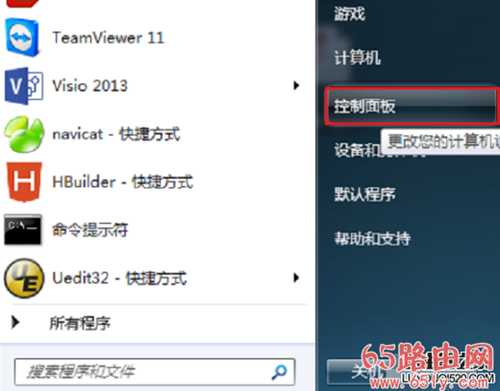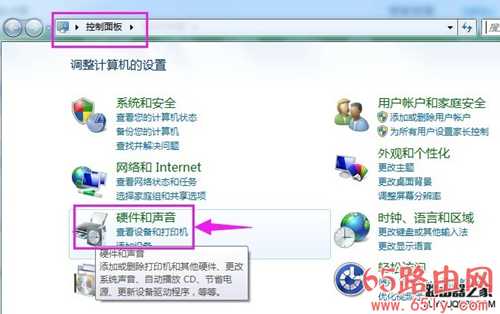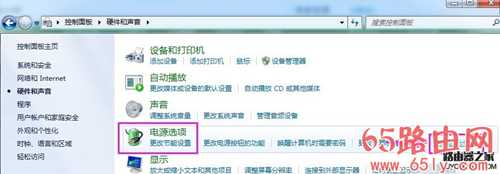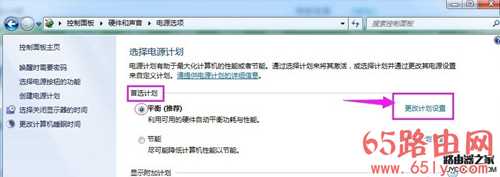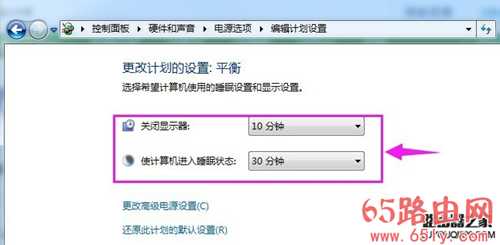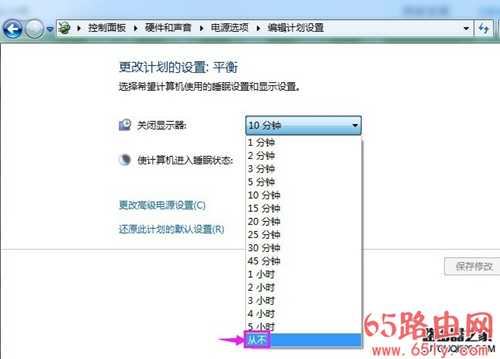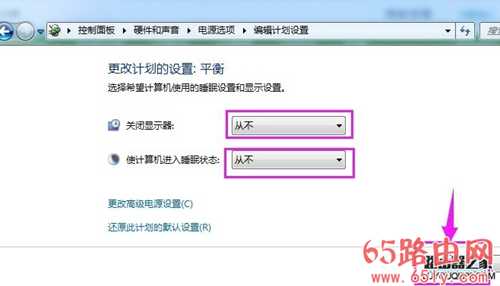怎么设置电脑取消休眠
电脑休眠指的是把正在运行的数据保存在硬盘中,这时候切断电源没没事,和关机差不多,不过恢复时能直接回到当前的工作状态。可是设置电脑休眠后该如何取消呢?接下来,我就给大家介绍一下取消电脑休眠的方法
电脑几乎走进了家家户户,极大的方便了大家的生活。我们在使用电脑的时候也分为很多模式,比如休眠模式,睡眠模式,待机模式等等。今天,我就给大家讲一讲电脑休眠模式如何取消
1、点击右下角开始按钮,选择控制面板
取消电脑休眠电脑图解1
2、点击硬件和声音选项
休眠电脑图解2
3、在电源选项下,点击选择电源计划
取消电脑休眠电脑图解3
4、在首选计划里点平衡,点更改计划设置
取消电脑休眠电脑图解4
5、出现如下界面
取消电脑休眠电脑图解5
6、将关闭显示器和使计算机进入睡眠状态都设为“从不”,点击“保存修改”;
取消电脑休眠电脑图解6
取消电脑休眠电脑图解7
以上就是取消电脑休眠的详细步骤了,相信你一定学会了
广告合作:本站广告合作请联系QQ:858582 申请时备注:广告合作(否则不回)
免责声明:本站资源来自互联网收集,仅供用于学习和交流,请遵循相关法律法规,本站一切资源不代表本站立场,如有侵权、后门、不妥请联系本站删除!
免责声明:本站资源来自互联网收集,仅供用于学习和交流,请遵循相关法律法规,本站一切资源不代表本站立场,如有侵权、后门、不妥请联系本站删除!
暂无评论...
更新日志
2024年11月25日
2024年11月25日
- 凤飞飞《我们的主题曲》飞跃制作[正版原抓WAV+CUE]
- 刘嘉亮《亮情歌2》[WAV+CUE][1G]
- 红馆40·谭咏麟《歌者恋歌浓情30年演唱会》3CD[低速原抓WAV+CUE][1.8G]
- 刘纬武《睡眠宝宝竖琴童谣 吉卜力工作室 白噪音安抚》[320K/MP3][193.25MB]
- 【轻音乐】曼托凡尼乐团《精选辑》2CD.1998[FLAC+CUE整轨]
- 邝美云《心中有爱》1989年香港DMIJP版1MTO东芝首版[WAV+CUE]
- 群星《情叹-发烧女声DSD》天籁女声发烧碟[WAV+CUE]
- 刘纬武《睡眠宝宝竖琴童谣 吉卜力工作室 白噪音安抚》[FLAC/分轨][748.03MB]
- 理想混蛋《Origin Sessions》[320K/MP3][37.47MB]
- 公馆青少年《我其实一点都不酷》[320K/MP3][78.78MB]
- 群星《情叹-发烧男声DSD》最值得珍藏的完美男声[WAV+CUE]
- 群星《国韵飘香·贵妃醉酒HQCD黑胶王》2CD[WAV]
- 卫兰《DAUGHTER》【低速原抓WAV+CUE】
- 公馆青少年《我其实一点都不酷》[FLAC/分轨][398.22MB]
- ZWEI《迟暮的花 (Explicit)》[320K/MP3][57.16MB]